 Titelseite > Software-Tutorial > So teilen Sie das Internet von Ihrem Android-Telefon über Tethering mit einem PC
Titelseite > Software-Tutorial > So teilen Sie das Internet von Ihrem Android-Telefon über Tethering mit einem PC
So teilen Sie das Internet von Ihrem Android-Telefon über Tethering mit einem PC
Benötigen Sie eine Internetverbindung für Ihren PC oder Laptop, haben aber keinen Zugang zu öffentlichem WLAN? Die Lösung ist einfach: Nutzen Sie die mobilen Daten Ihres Telefons über Tethering auf Ihrem PC. Wir zeigen Ihnen, wie es auf Ihrem Android-Handy geht.
Was ist Tethering?
Unter Tethering versteht man die Verbindung Ihres Mobilgeräts mit Ihrem Computer, damit Ihr PC über die mobile Datenverbindung Ihres Telefons online gehen kann. Abgesehen von der Nutzung Ihres Datenvolumens ist es in der Regel kostenlos.
Unter Android haben Sie drei Tethering-Optionen, um die Internetverbindung mit Ihrem Laptop, Tablet oder Desktop-PC zu teilen:
- Verwenden Sie Ihr Telefon als WLAN-Hotspot
- Verbinden Sie Ihr Telefon über USB mit Ihrem Computer
- Verbinden Sie es über Bluetooth
Drahtloses Tethering ist zwar praktisch, entlädt jedoch schnell den Akkuladestand Ihres Telefons. Es ist auch nicht so schnell und zuverlässig wie USB-Tethering.
1. Verwenden Sie die Hotspot-Funktion Ihres Telefons, um einen PC mit dem Internet zu verbinden.
Die bequemste Möglichkeit, das Internet Ihres Android-Telefons freizugeben, besteht darin, es in einen WLAN-Hotspot zu verwandeln. Mit dieser Funktion kann Ihr Telefon ein privates Netzwerk erstellen, sodass Sie Ihre Geräte sicher mit einem Passwort verbinden können. So richten Sie es ein.
- Öffnen Sie die App „Einstellungen“ und gehen Sie zu „Verbindungen“ > „Mobiler Hotspot und Tethering“.
- Tippen Sie auf „Mobiler Hotspot“ und aktivieren Sie den Schalter oben.
- Tippen Sie auf den Netzwerknamen und das Passwort, um es zu bearbeiten.
- Sie können auch erweiterte Einstellungen wie den Sicherheitstyp, das WLAN-Band (2,4 GHz oder 5 GHz), die Hotspot-Sichtbarkeit und mehr konfigurieren.
Einige Menüs können je nach verwendetem Gerät und Android-Version anders aussehen, aber die allgemeinen Anweisungen bleiben für alle Modelle gleich.
Sobald Sie den WLAN-Hotspot auf Ihrem Android-Telefon konfiguriert haben, können Sie die Funktion ganz einfach über das Bedienfeld „Schnelleinstellungen“ aktivieren oder deaktivieren. Wenn alles auf Android eingerichtet ist, können Sie Ihren PC wie folgt mit dem Hotspot verbinden:
- Drücken Sie Win I, um die Einstellungen zu öffnen.
- Gehen Sie zu Netzwerk & Internet > WLAN.
- Klicken Sie auf „Verfügbare Netzwerke anzeigen“ und suchen Sie nach dem Netzwerk, das Ihr Telefon erstellt hat.
- Wählen Sie das Netzwerk aus und klicken Sie auf Verbinden.
- Geben Sie das auf Ihrem Telefon angezeigte Passwort ein, um die Verbindung herzustellen.
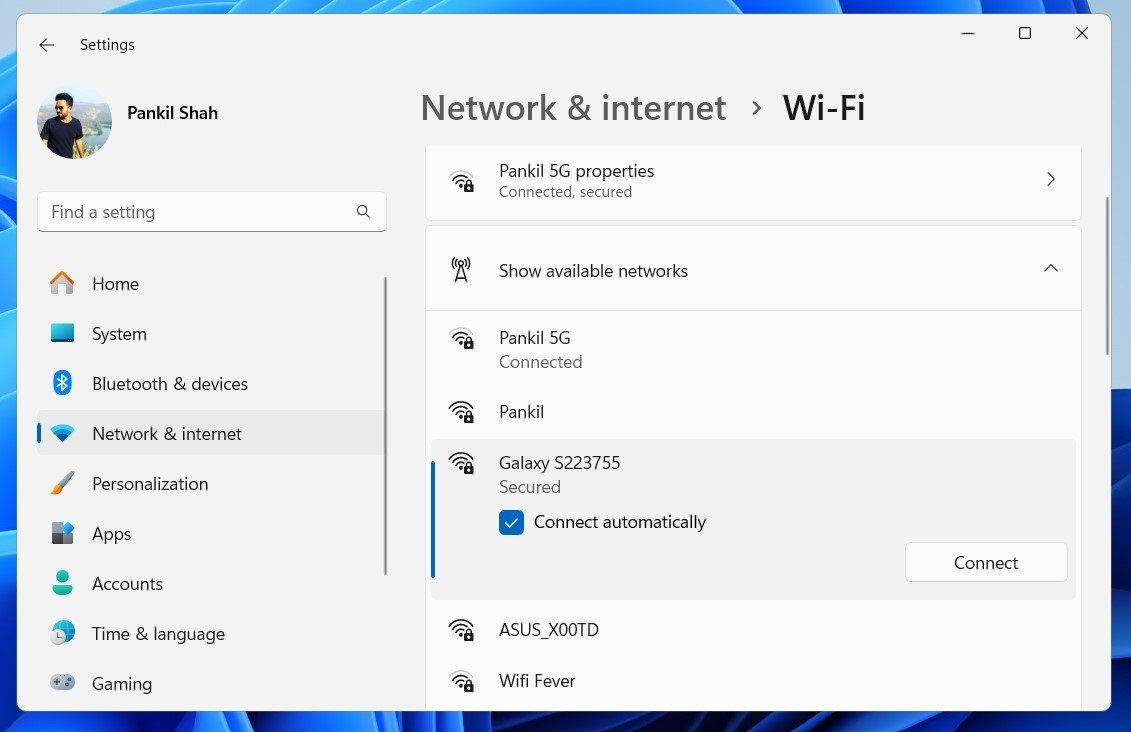
In meinen Tests habe ich über eine 5G-Verbindung Download-Geschwindigkeiten von 36,38 Mbit/s und Upload-Geschwindigkeiten von 4,95 Mbit/s erreicht. Darüber hinaus können Sie die Internetverbindung Ihres Android-Telefons mit mehreren Geräten gleichzeitig teilen, darunter PCs (Windows, Mac oder Linux), Chromebooks, iPads, Spielekonsolen und sogar andere Telefone.
2. Teilen Sie die Internetverbindung Ihres Telefons mit einem PC über USB
Mobiltelefone verfügen seit langem über eine Modemfunktion, mit der Sie das Gerät über USB-Tethering an Ihren Computer anschließen können. Dadurch können Sie die mobile Internetverbindung über eine Kabelverbindung mit Ihrem Laptop oder anderen Geräten teilen. Hier erfahren Sie, wie Sie es verwenden.
- Aktivieren Sie mobile Daten auf Ihrem Android-Telefon und verbinden Sie es mit dem USB-Kabel mit Ihrem PC.
- Rufen Sie das Benachrichtigungsfeld auf und tippen Sie auf die angezeigte Android-Systembenachrichtigung.
- Wählen Sie die USB-Tethering-Option.
Wenn Sie keine Benachrichtigung sehen, können Sie Tethering über USB manuell aktivieren, indem Sie die folgenden Schritte ausführen:
- Öffnen Sie die Einstellungen-App auf Ihrem Telefon.
- Gehen Sie zu Verbindungen > Mobiler Hotspot und Tethering.
- USB-Tethering einschalten.
Wenn der USB-Tethering-Schalter nicht funktioniert oder ausgegraut erscheint, stellen Sie sicher, dass das Kabel an beiden Enden richtig eingesteckt ist.
Dank einer Kabelverbindung bietet USB-Tethering normalerweise bessere Geschwindigkeiten. In meinen Tests habe ich Download-Geschwindigkeiten von 95,39 Mbit/s und Upload-Geschwindigkeiten von 4,66 Mbit/s verzeichnet.
3. Verwenden Sie Bluetooth, um das mobile Internet mit einem PC zu teilen.
Eine weitere Möglichkeit, das Internet Ihres Telefons mit Ihrem PC zu teilen, ist Bluetooth. Diese drahtlose Technologie mit kurzer Reichweite bietet ausreichend Bandbreite, um Daten zwischen Ihrem Telefon und einem gekoppelten Gerät zu übertragen. Dazu müssen Sie Ihr Telefon mit Ihrem Computer koppeln:
- Aktivieren Sie Bluetooth auf Ihrem Telefon über die Schnelleinstellungen.
- Drücken Sie nun auf Ihrem Windows-Computer Win I, um die Einstellungen-App zu öffnen.
- Gehen Sie zu Bluetooth & Geräte und schalten Sie Bluetooth ein.
- Klicken Sie unten auf Gerät hinzufügen und wählen Sie Bluetooth aus der Liste der Optionen aus.
- Wählen Sie Ihr Telefon aus, wenn es angezeigt wird, und schließen Sie den Kopplungsvorgang ab. Wenn Sie auf Probleme stoßen, lesen Sie unsere Anleitungen zum Einrichten von Bluetooth in Windows 10 und zum Herstellen einer Verbindung zu Bluetooth in Windows 11.
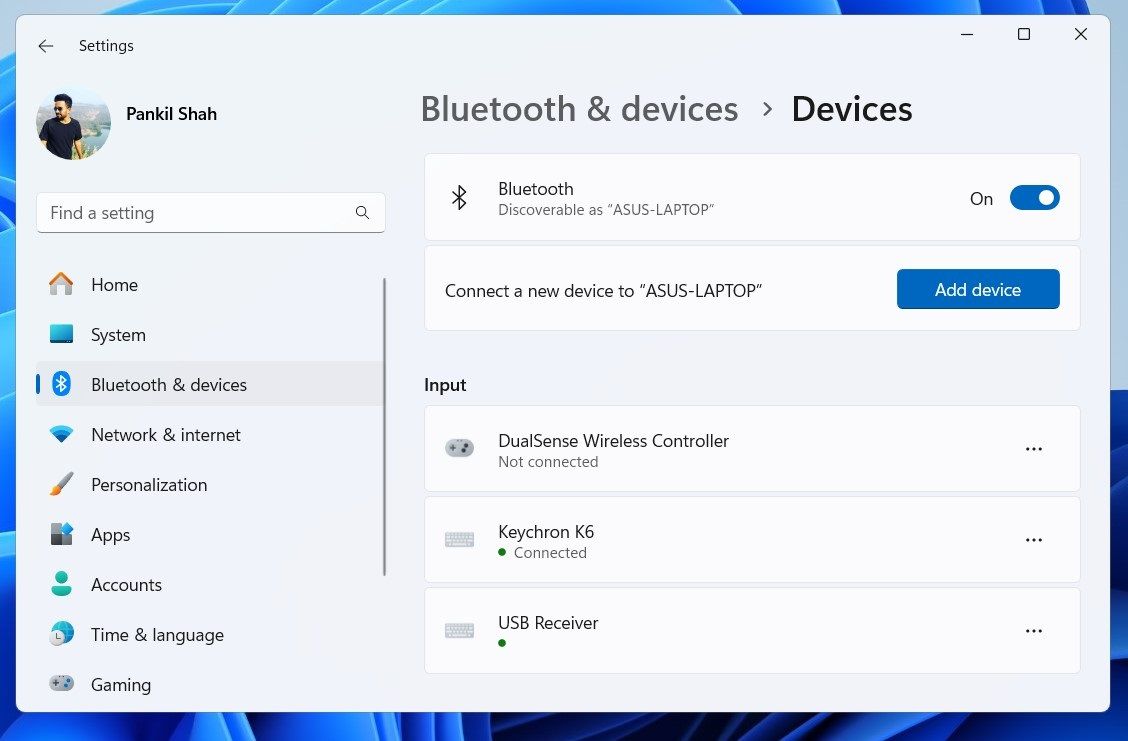
Gehen Sie nach der Kopplung auf Ihrem Telefon zu Einstellungen > Verbindungen > Mobiler Hotspot und Tethering und aktivieren Sie Bluetooth-Tethering. Jetzt können Sie die Internetverbindung Ihres Telefons mit den folgenden Schritten teilen:
- Drücken Sie Win I, um die Einstellungen-App zu öffnen.
- Gehen Sie zu Bluetooth & Geräte > Geräte.
- Klicken Sie auf das Dreipunktsymbol neben Ihrem Telefon und wählen Sie „Personal Area Network (PAN) beitreten“ aus.
- Wählen Sie „Zugangspunkt“ und klicken Sie auf „Verbinden“.
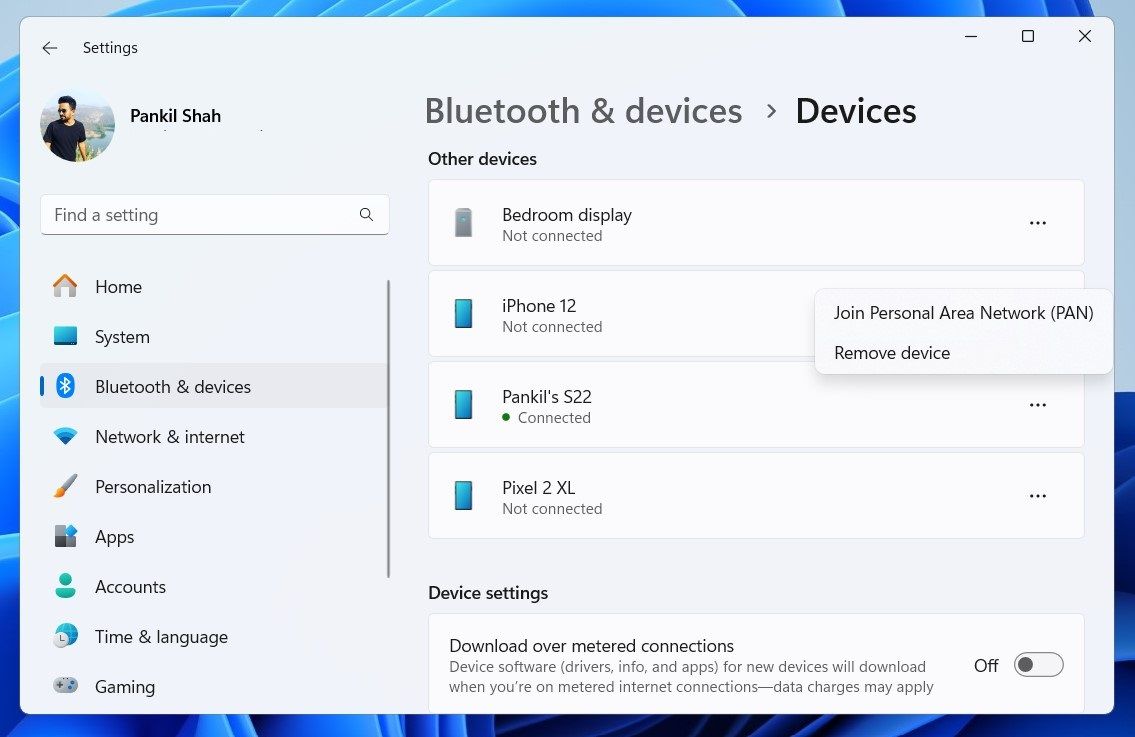
Bluetooth-Tethering bietet im Vergleich zu anderen Tethering-Methoden tendenziell die langsamsten Internetgeschwindigkeiten, da Bluetooth hauptsächlich für die Kommunikation und Datenübertragung über kurze Entfernungen gedacht ist. In unseren Tests sanken die Download-Geschwindigkeiten auf nur 0,24 Mbit/s und die Upload-Geschwindigkeit auf 0,12 Mbit/s.
USB-Tethering verbraucht am wenigsten Akkustrom und bietet die schnellsten Geschwindigkeiten. Bluetooth-Tethering ist ebenfalls akkuschonend, sorgt aber für sehr langsame Internetgeschwindigkeiten. Insgesamt bleibt Wi-Fi-Tethering aufgrund seiner Bequemlichkeit und der Möglichkeit, mehrere Geräte zu verbinden, die am meisten bevorzugte Option.
-
 Ein einfaches Tutorial zum Faxdateien auf Ihrem TelefonEinige Organisationen akzeptieren immer noch keine Dokumente per E -Mail - Sie müssen stattdessen möglicherweise Dokumente faxen. Nein, Sie können di...Software-Tutorial Gepostet am 2025-04-29
Ein einfaches Tutorial zum Faxdateien auf Ihrem TelefonEinige Organisationen akzeptieren immer noch keine Dokumente per E -Mail - Sie müssen stattdessen möglicherweise Dokumente faxen. Nein, Sie können di...Software-Tutorial Gepostet am 2025-04-29 -
 Wie lösche ich temporäre Mac -Dateien? Methoden finden und klare MethodenTemporäre Dateien auf Ihrem Mac löschen: Speicherplatz und steigern Sie Performance Temporäre Dateien, die häufig übersehen werden, können einen er...Software-Tutorial Gepostet am 2025-04-29
Wie lösche ich temporäre Mac -Dateien? Methoden finden und klare MethodenTemporäre Dateien auf Ihrem Mac löschen: Speicherplatz und steigern Sie Performance Temporäre Dateien, die häufig übersehen werden, können einen er...Software-Tutorial Gepostet am 2025-04-29 -
 Steckt die Lautstärke bei Windows bei 100%? Probieren Sie diese Lösungen ausWindows -Volumen bei 100%? Einfach zu reparieren! Computer Volumenprobleme sind Kopfschmerzen! Wenn Ihr Windows -Volumen bei 100%steckt, mach dir k...Software-Tutorial Gepostet am 2025-04-29
Steckt die Lautstärke bei Windows bei 100%? Probieren Sie diese Lösungen ausWindows -Volumen bei 100%? Einfach zu reparieren! Computer Volumenprobleme sind Kopfschmerzen! Wenn Ihr Windows -Volumen bei 100%steckt, mach dir k...Software-Tutorial Gepostet am 2025-04-29 -
 So löschen Sie Ihre Daten von einer Person -SuchseiteDieser Artikel wurde zuletzt am 24. Februar 2025 aktualisiert. Viele Menschen wissen nicht, dass eine erhebliche Menge ihrer persönlichen Date...Software-Tutorial Gepostet am 2025-04-21
So löschen Sie Ihre Daten von einer Person -SuchseiteDieser Artikel wurde zuletzt am 24. Februar 2025 aktualisiert. Viele Menschen wissen nicht, dass eine erhebliche Menge ihrer persönlichen Date...Software-Tutorial Gepostet am 2025-04-21 -
 So verschleiern Sie ein iPad als LaptopIn diesem aktualisierten Artikel (ursprünglich veröffentlicht am 31. Oktober 2019) wird untersucht, wie Sie Ihr iPad mit iPados 16 Beta -Funktionen i...Software-Tutorial Gepostet am 2025-04-21
So verschleiern Sie ein iPad als LaptopIn diesem aktualisierten Artikel (ursprünglich veröffentlicht am 31. Oktober 2019) wird untersucht, wie Sie Ihr iPad mit iPados 16 Beta -Funktionen i...Software-Tutorial Gepostet am 2025-04-21 -
 Wie reinige ich Mac -Mailbox -Cache? Wie lösche ich es auf Mac?In diesem Leitfaden wird erläutert, wie Sie den Mail -Cache auf Ihrem Mac löschen und allgemeine Probleme wie langsame Leistung und E -Mail -Ladeprob...Software-Tutorial Gepostet am 2025-04-21
Wie reinige ich Mac -Mailbox -Cache? Wie lösche ich es auf Mac?In diesem Leitfaden wird erläutert, wie Sie den Mail -Cache auf Ihrem Mac löschen und allgemeine Probleme wie langsame Leistung und E -Mail -Ladeprob...Software-Tutorial Gepostet am 2025-04-21 -
 So priorisieren Sie die Zuweisung von WLAN auf die am dringendsten benötigten Gerätemoderne Häuser haben normalerweise mehrere Geräte, die gleichzeitig mit Wi-Fi-Zugangsnetzwerken verbunden sind, was häufig zu Bandbreiten-Dichthei...Software-Tutorial Gepostet am 2025-04-19
So priorisieren Sie die Zuweisung von WLAN auf die am dringendsten benötigten Gerätemoderne Häuser haben normalerweise mehrere Geräte, die gleichzeitig mit Wi-Fi-Zugangsnetzwerken verbunden sind, was häufig zu Bandbreiten-Dichthei...Software-Tutorial Gepostet am 2025-04-19 -
 McAfee Antivirus Software Review: Ist es genug? 【Funktion, Preis】McAfee: Ein erfahrener Antivirus, aber ist es das Beste für Macs? McAfee, ein langjähriger und seriöser Name in Cybersicherheit, bietet eine robust...Software-Tutorial Gepostet am 2025-04-19
McAfee Antivirus Software Review: Ist es genug? 【Funktion, Preis】McAfee: Ein erfahrener Antivirus, aber ist es das Beste für Macs? McAfee, ein langjähriger und seriöser Name in Cybersicherheit, bietet eine robust...Software-Tutorial Gepostet am 2025-04-19 -
 OnePlus Watch 3 wird aufgrund lustiger Probleme auf April verschobenNachdem die lang erwartete OnePlus Watch 3 SmartWatch veröffentlicht wurde, kann der Kaufplan eine leichte Anpassung erfordern. Ein lächerliches P...Software-Tutorial Gepostet am 2025-04-19
OnePlus Watch 3 wird aufgrund lustiger Probleme auf April verschobenNachdem die lang erwartete OnePlus Watch 3 SmartWatch veröffentlicht wurde, kann der Kaufplan eine leichte Anpassung erfordern. Ein lächerliches P...Software-Tutorial Gepostet am 2025-04-19 -
 Tipps, um die Tap -Funktion auf der Rückseite Ihres iPhone optimal zu nutzenIm Laufe der Jahre hat Apple eine große Anzahl von Tools entwickelt, um iPhones bequemer zu gestalten. Obwohl die Funktion "zurück -zurück&qu...Software-Tutorial Gepostet am 2025-04-18
Tipps, um die Tap -Funktion auf der Rückseite Ihres iPhone optimal zu nutzenIm Laufe der Jahre hat Apple eine große Anzahl von Tools entwickelt, um iPhones bequemer zu gestalten. Obwohl die Funktion "zurück -zurück&qu...Software-Tutorial Gepostet am 2025-04-18 -
 Erhalten Sie schnell Windows 11 24H2 -Updates, überspringen Sie die wartende WarteschlangeIm umfassenden Leitfaden führt Sie in Minitool mithilfe von Gruppenrichtlinien und Registrierung die Windows 11 24H2 -Wartezeile um. Aktivieren Sie M...Software-Tutorial Gepostet am 2025-04-18
Erhalten Sie schnell Windows 11 24H2 -Updates, überspringen Sie die wartende WarteschlangeIm umfassenden Leitfaden führt Sie in Minitool mithilfe von Gruppenrichtlinien und Registrierung die Windows 11 24H2 -Wartezeile um. Aktivieren Sie M...Software-Tutorial Gepostet am 2025-04-18 -
 Tipps für die Verwendung von Mobiltelefon -Hotspots: So vermeiden Sie den Anstieg des DatenverkehrsIhr Telefon als Hotspot für Ihren Laptop unterwegs ist bequem, aber Laptops sind Datenschweine. Im Gegensatz zu Telefonen, die Wi-Fi für Aufgaben wie...Software-Tutorial Gepostet am 2025-04-18
Tipps für die Verwendung von Mobiltelefon -Hotspots: So vermeiden Sie den Anstieg des DatenverkehrsIhr Telefon als Hotspot für Ihren Laptop unterwegs ist bequem, aber Laptops sind Datenschweine. Im Gegensatz zu Telefonen, die Wi-Fi für Aufgaben wie...Software-Tutorial Gepostet am 2025-04-18 -
 Welches ist besser im Vergleich zu iPhone und Android?wählen Sie zwischen iOS und Android: ein detaillierter Vergleich Der Mobiltelefonmarkt wird von zwei Hauptakteuren dominiert: iOS und Android. Bei...Software-Tutorial Gepostet am 2025-04-17
Welches ist besser im Vergleich zu iPhone und Android?wählen Sie zwischen iOS und Android: ein detaillierter Vergleich Der Mobiltelefonmarkt wird von zwei Hauptakteuren dominiert: iOS und Android. Bei...Software-Tutorial Gepostet am 2025-04-17 -
 Safari verlangsamt sich auf Mac? Das Geheimnis, um Safari zu beschleunigen!Safari Browser läuft langsam? Ein Muss zur Beschleunigung für Mac-Benutzer! safari ist einer der schnellsten Browser auf Mac, aber es ist auch nich...Software-Tutorial Gepostet am 2025-04-17
Safari verlangsamt sich auf Mac? Das Geheimnis, um Safari zu beschleunigen!Safari Browser läuft langsam? Ein Muss zur Beschleunigung für Mac-Benutzer! safari ist einer der schnellsten Browser auf Mac, aber es ist auch nich...Software-Tutorial Gepostet am 2025-04-17 -
 Ich dachte, ich würde niemals eine Brieftasche brauchen, bis dies passierteSie sind in einem schönen Restaurant mit Ihrem Geliebten; Vielleicht genießen Sie beide ein schönes Steak. Nach einer Weile heben Sie Ihre Hand und f...Software-Tutorial Gepostet am 2025-04-17
Ich dachte, ich würde niemals eine Brieftasche brauchen, bis dies passierteSie sind in einem schönen Restaurant mit Ihrem Geliebten; Vielleicht genießen Sie beide ein schönes Steak. Nach einer Weile heben Sie Ihre Hand und f...Software-Tutorial Gepostet am 2025-04-17
Chinesisch lernen
- 1 Wie sagt man „gehen“ auf Chinesisch? 走路 Chinesische Aussprache, 走路 Chinesisch lernen
- 2 Wie sagt man auf Chinesisch „Flugzeug nehmen“? 坐飞机 Chinesische Aussprache, 坐飞机 Chinesisch lernen
- 3 Wie sagt man auf Chinesisch „einen Zug nehmen“? 坐火车 Chinesische Aussprache, 坐火车 Chinesisch lernen
- 4 Wie sagt man auf Chinesisch „Bus nehmen“? 坐车 Chinesische Aussprache, 坐车 Chinesisch lernen
- 5 Wie sagt man „Fahren“ auf Chinesisch? 开车 Chinesische Aussprache, 开车 Chinesisch lernen
- 6 Wie sagt man Schwimmen auf Chinesisch? 游泳 Chinesische Aussprache, 游泳 Chinesisch lernen
- 7 Wie sagt man auf Chinesisch „Fahrrad fahren“? 骑自行车 Chinesische Aussprache, 骑自行车 Chinesisch lernen
- 8 Wie sagt man auf Chinesisch Hallo? 你好Chinesische Aussprache, 你好Chinesisch lernen
- 9 Wie sagt man „Danke“ auf Chinesisch? 谢谢Chinesische Aussprache, 谢谢Chinesisch lernen
- 10 How to say goodbye in Chinese? 再见Chinese pronunciation, 再见Chinese learning
























